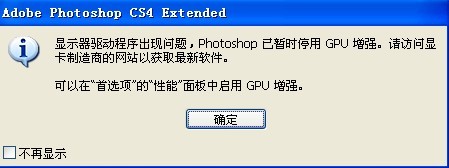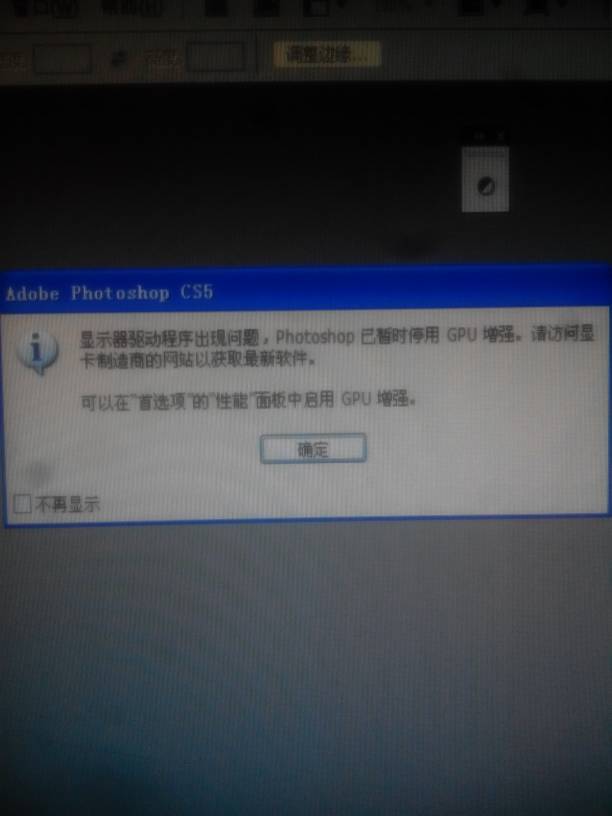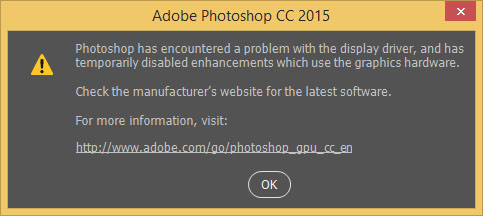You are here
处理ps提示“显示驱动程序出现问题”的方法
处理ps提示“显示驱动程序出现问题”的方法
时间:2017-09-15 16:40作者:Blank来源:本站整理人气:20158我要评论(0)
最近使用Photoshop CS6的朋友告诉小编,他在使用软件的时候遇到了一个令人头痛的的故障。下面就是这位用户遇到的额提示信息了,系统提示:显示驱动程序出现问题。系统其实已经告诉我们出现该故障的原因了,那就是驱动异常。可能最近你安装了驱动但是安装时出现了错误,也有可能是没有安装这个驱动。我们可以通过下面的几个步骤来快速修复驱动,还没有解决的用户可以跟着小编一起操作!
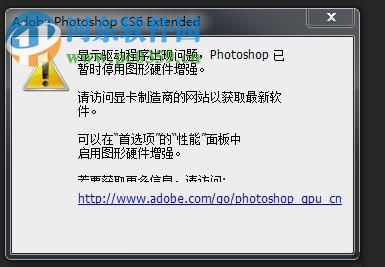
方法步骤:
方法一:
1、打开电脑之后,使用鼠标右键单击桌面上的计算机图标,随后在右键菜单中单击打开“属性”界面!
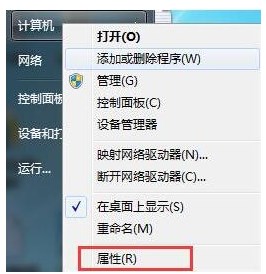
2、进入下图所示的属性窗口之后,接着单击系统设置界面的“设备管理器”界面!若是你使用的是win10系统或是win8系统可以直接使用鼠标右键单击左下角的开始菜单,在超级菜单中也能找到这个窗口的入口!
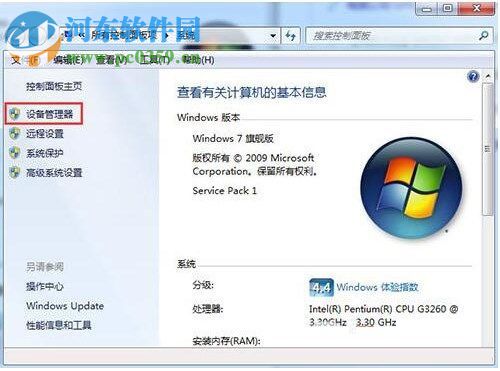
3、接着在设备管理器中找到“显示适配器”,找到之后双击这个选项!
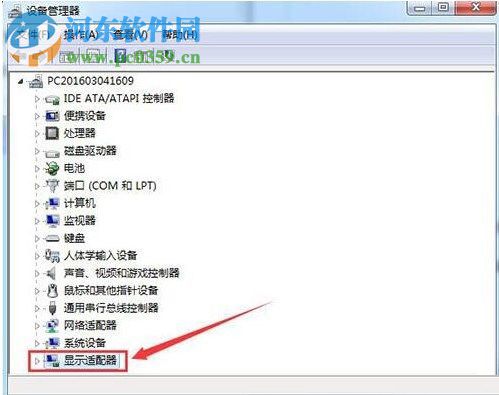
4、接着系统会自动返回该显卡的属性数据,单击驱动程序选项后我们就可以找到更新驱动的按键了!
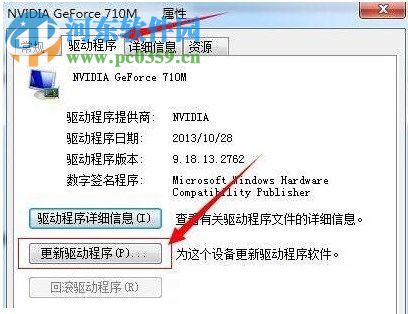
5、点击更新驱动之后会出现下图所示的界面,我们可以选择“自动搜索更新的驱动程序软件”一栏来进行安装。若是你之前有在官方网站下载驱动,那么可以选择“浏览计算机以查找驱动程序”进行安装!
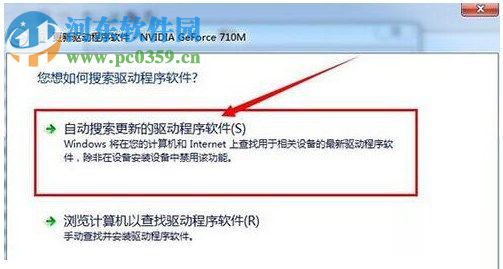
6、等待系统找到之后就可以开始安装了,这个操作是需要连接网络才能成功的喔!
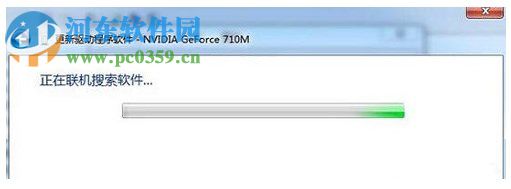
方法二:
下载第三方工具进行修复和安装,例如360驱动大师、驱动精灵等软件,安装之后进行检测,系统提示你需要安装和更新的驱动!
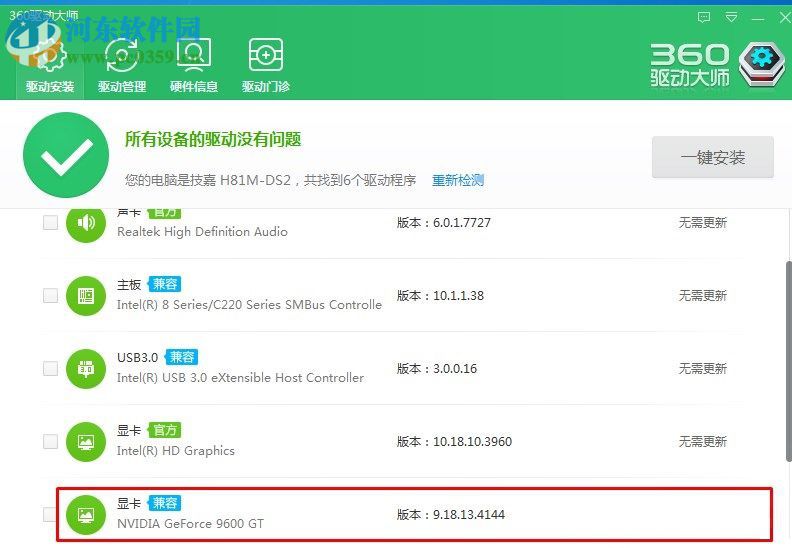
使用上面的方法之后就解决ps提示显示驱动程序出现问题的故障了,第一种方法稍显麻烦,小编建议大家直接使用第二种方法进行操作。还在为这个问题烦恼的朋友你学会这个解决方法了么?有任何不清楚的地方可以留言询问。
来自 http://www.pc0359.cn/article/jiaocheng/71017.html
 409948545
409948545 推荐于2017-09-18
photoshop cs4支持GPU加速。
在加州圣克拉拉举行的 2008 年春季 Editor's Day上,NVIDIA 和 Adobe 带来了新的希望:代号“Stonehenge”(巨石阵) 的 Adobe Photoshop Creative Suite Next (也就是 CS4) 会加入对 GPU 、物理加速的支持。
有了 GPU 加速支持,用 Photoshop 打开一个 2GB、4.42 亿像素的图像文件将非常简单,就像在 Intel Skulltrail 八核心系统上打开一个 500 万像素文件一样迅速,而对图片进行缩放、旋转也不会存在任何延迟;另外还有一个 3D 加速 Photoshop 全景图演示,这项当今最耗时的工作再也不会让人头疼了。
 anheiqishid
anheiqishid 知道合伙人数码行家 推荐于2017-09-06
1、卸载当前的显卡/显示器驱动程序,重新启动,依次重新安装电源管理软件和显卡器驱动。若重新安装仍无法解决,更新显卡/显示器驱动到官网的最新版本。
2、打开PhotoShop后按快捷键Ctrl+K,在首选项窗口>性能中关掉“OpenGL加速功能”。
来自 https://zhidao.baidu.com/question/120266985.html
来自 https://zhidao.baidu.com/question/2142285021601395308.html
来自 https://zhidao.baidu.com/question/1048835830970358019.html